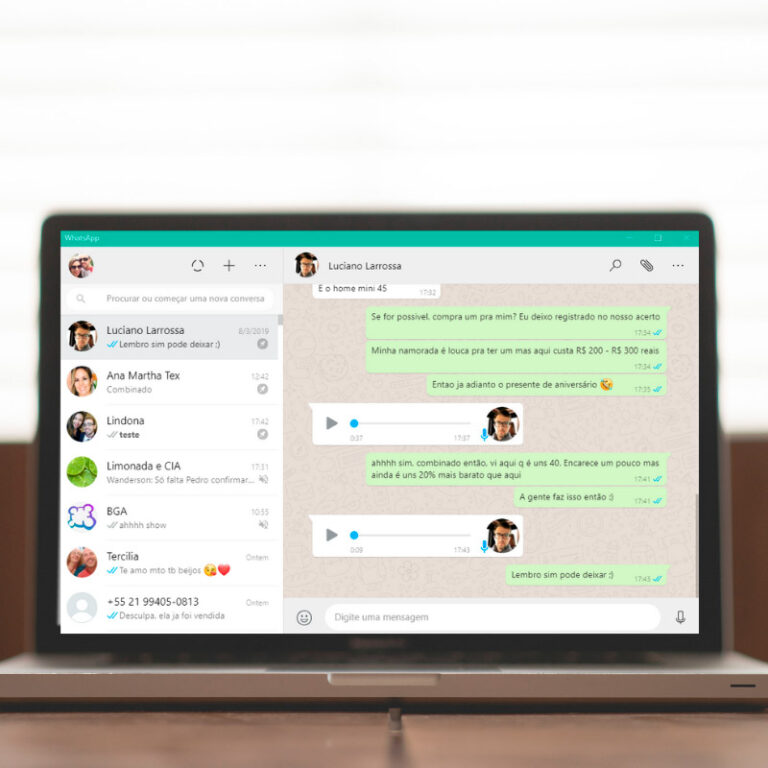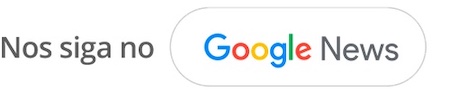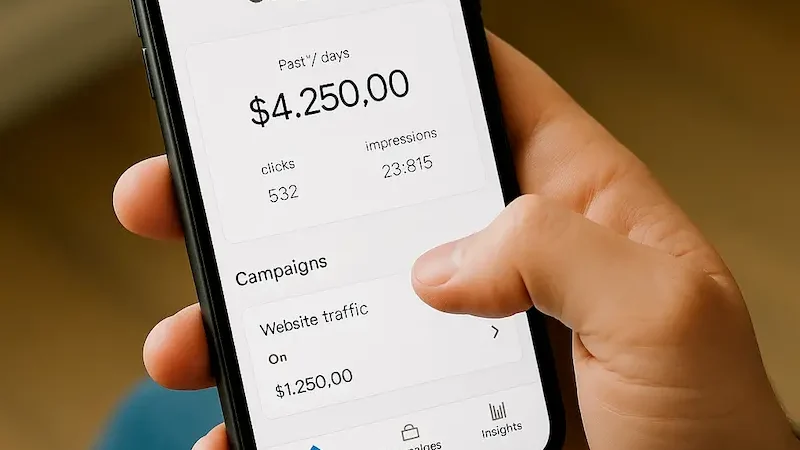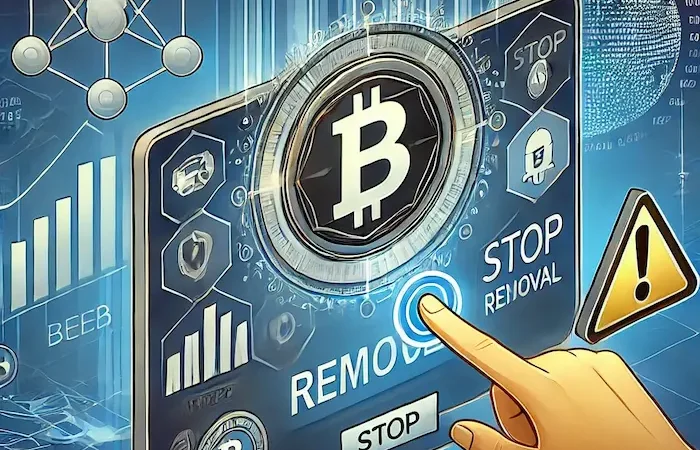Como faço para entrar no meu WhatsApp pelo Google?
Como faço para entrar no meu WhatsApp pelo Google? Qual o procedimento que devo seguir para conseguir entrar no famoso serviço de mensagens instantâneas, mas pelo navegador mais utilizado no mundo?
Bem, isso é bem simples, desde que você tenha uma boa conexão com a internet, não há nada que impeça de você utilizar o seu WhatsApp a partir do Google, e vamos ensinar hoje como você pode fazer isso.
Leia conosco e aprenda passo a passo um guia incrível que responde a sua pergunta feita anteriormente: como faço para entrar no meu WhatsApp pelo Google? Aprenda!
Leia Tambem – Preço iPhone 12s Pro Max
Como entrar no meu WhatsApp pelo google?
E então, como faço para entrar no meu WhatsApp pelo Google? Bem, isso é bem fácil. O primeiro passo é digitar “WhatsApp Web” no Google, e clicar no primeiro resultado que aparecer na página de pesquisa.
Essa é a página oficial do WhatsApp Web, e se você já estiver conectado seu WhatsApp móvel com a mesma anteriormente, então suas conversas irão aparecer na tela sem a necessidade de novas conexões. Mas, caso isso não aconteça, significa que você deve conectar seu app do smarphone.
QR Code no canto da tela
Como você pode visualizar, no canto direito da tela há um QR Code, esse deve ser escaneado pelo app de seu WhatsApp para que você consiga entrar na versão Web do app de mensagens instantâneas. Para prosseguir, em seu smartphone:
-
No Android: vá para Menu > Aparelhos conectados > Conectar um aparelho;
-
No iPhone: vá para Ajustes > Aparelhos conectados > Conectar um aparelho;
-
No Windows Phone: vá para Menu > Aparelhos conectados > Conectar um aparelho.
Depois de acessar a opção WhatsApp Web do seu celular, talvez você veja computadores com sessões abertas, indicando a data da última vez que a sessão foi ativa, o local onde a sessão começou, o sistema operacional do computador, o navegador que foi usado para fazer login e também para indicar se algum computador tem uma sessão ativa no momento. Pode ser que você esteja logado no Mozilla Firefox e não no Google.
Conectar um aparelho
O próximo passo, nessa nova página que foi aberta em seu smartphone, é clicar na opção “Conectar um aparelho”. Você fará isso para conseguir conectar uma sessão ativa e web do WhatsApp em seu app. Pode ser que logo após clicar nessa opção, seu smartphone solicite o seu padrão de bloqueio do celular, isso acontece geralmente no sistema operacional Android.
Escaneie o código QR Code
Como faço para entrar no meu WhatsApp pelo Google depois disso? Depois que você seguir nossa última dica, uma nova página será aberta para você. É a página que escaneia o QR Code da tela de seu computador, como uma câmera.
Um quadrado irá aparecer na tela de seu celular, e você deve movê-la até que centralize na mesma o QR Code que aparece no seu monitor do PC. Feito isso, o site do WhatsApp Web irá carregar as informações obtidas, compreender que se trata de uma conta ainda não conectada, e suas conversas do app irão aparecer na tela de seu monitor. Pronto, você entrou no WhatsApp pelo Google.
Última ressalva
Caso você não veja as sessões abertas em seu computador quando estiver na sessão de conexão de aparelhos do app em seu smartphone, e se a opção de escanear o código QR em seu computador com seu telefone celular for exibida, isso indica que não há nenhum computador com uma sessão aberta (porque você nunca usou a web do WhatsApp em nenhum navegador ou porque fechou a sessão em todos os computadores que estão logados no WhatsApp Web). Até a próxima!
Já falamos em outro artigo sobre como assistir futebol ao vivo pelo computador, leia e aproveite
Sugestões deixe nos comentários!